ColorDrop を使うとキャンバス全体が塗りつぶされてしまうのはなぜですか?
ColorDrop はキャンバスの特定の領域を同じカラーで素早く塗りつぶすことができる便利なツールです。
しかし、ColorDrop を使うとキャンバスが塗りつぶされてしまったり、意図しない領域にまでカラーが広がってしまったりすることがあります。その場合は、以下の手順のいずれかを試してみてください。
ColorDrop のしきい値を調整
ColorDrop のしきい値の設定を使用すると、アートワークの直近のエッジを越えて隣の領域に流れ込む度合いを制御できます。
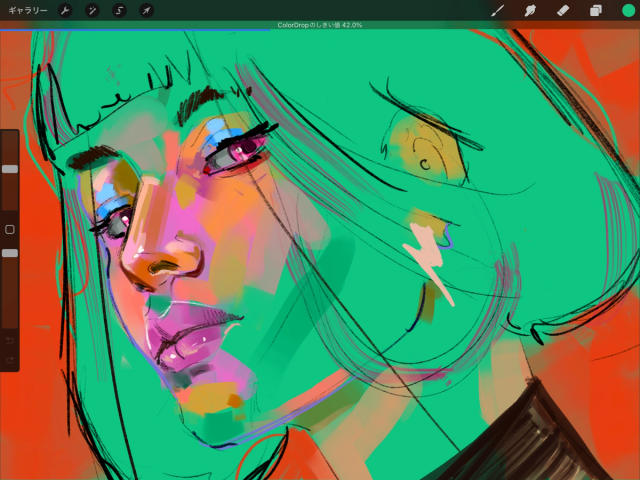

しきい値を調整するには、キャンバス上に任意のカラーをドラッグしてから指を置いたままにします。スクリーン上部に青い線としきい値の値が表示されます。
指を左右にスワイプして、適切な値になるまで ColorDrop のしきい値を調整します。カラーは、しきい値が小さいほど小さな領域にとどまり、しきい値が大きいほど境界線、さらにはそれを越えて隣の領域も塗りつぶします。大きく変更したい場合には素早くスワイプ、細かく調整したい場合にはゆっくりスワイプしてください。
指を離すと塗りつぶしを確定できます。設定した ColorDrop のしきい値は次回まで Procreate に記憶されます。
輪郭線がすべて閉じた状態かどうか確認する
ColorDrop は境界線 (輪郭、異なるカラー、キャンバスのエッジなど) に達するまで領域全体を塗りつぶします。ColorDrop でアートワークの特定領域の塗りつぶしを試してみる場合は、その領域が完全に途切れのないエッジで囲まれていることを確認してください。エッジに隙間がある状態で ColorDrop を実行すると、そこから塗りつぶしが流れ出してしまいます。エッジが閉じていて、塗りつぶそうとしている領域に隙間がないことが確かであれば、上記の手順でしきい値の設定を調整してみてください。.
その他のトラブルシューティング
まだ問題がある場合は、“レイヤー”パネルを開き、“基準”に設定されているレイヤーがないことを確認してください。もしあれば、レイヤーの設定で“基準”の選択を解除します。
ColorDrop の 詳細 については、Procreate ハンドブックを参照してください。
クリップボードにコピーができませんでした。
以下のリンクをコピーしてみてください。